핸드폰으로 ESTA 미국 전자비자 간단히 셀프 신청하는 법(수수료 14달러/1-2일만에 나옴) 🖌💻
ESTA 이스타 미국전자비자를 신청해보기로 했다.
주의사항! ⭐️
- 혹시나 잘못 기재해서 비자 거부되면 대사관 통해 절차와 시간이 추가로 소요된다고 하니 작성시유의하기
- 아래 공식 사이트다 아닌 대행사이트에서 잘못 접수하면, 수수료가 추가로 나와서 바가지 쓸수있으니 주의
(아주 쉽고 결제도 바로되니 포스팅보고 차근히 해보시면 되어요,
공식 웹사이트로 14달러, 한화 17000원 가량 결제되요)
전자비자 신청 공식 웹사이트 ☑️
https://esta.cbp.dhs.gov/
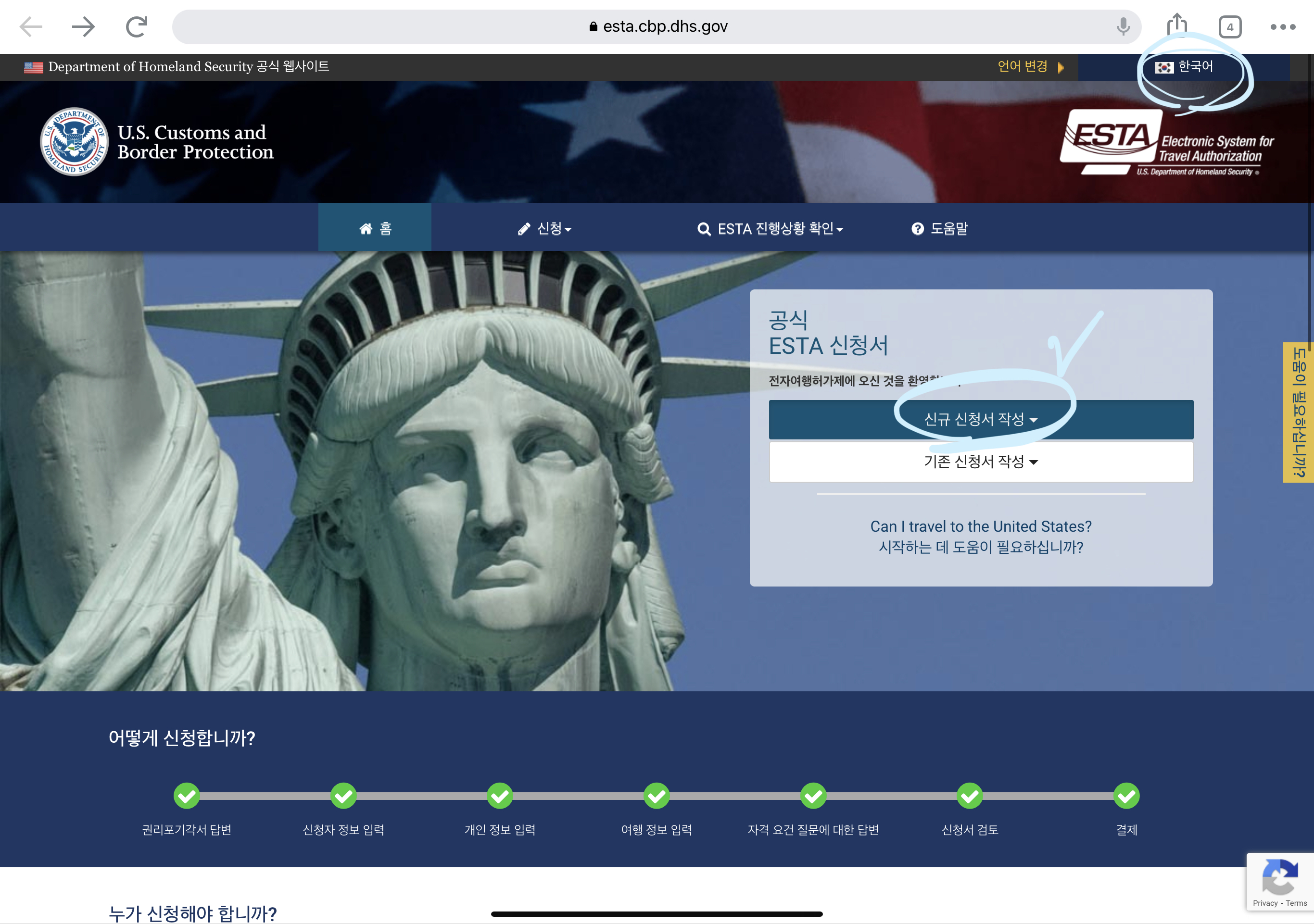
먼저 ESTA 이스타 미국 전자비자 공식 사이트에 가면 위와 같은 자유여신상이 보이는데
실수하면 안되니 언어를 한국어로 바꿔준다.
아래 화면과 같이 오른쪽 상단에 언어를 바꿔주면 아래처럼 한국어로 모두 바뀜.
신규 신청서 작성 - 개인 신청서를 선택한다.

그리고 나서는 차근히 하나씩 읽어보면 선택하면 되는데
하나라도 실수하면 다시 번복이 어렵고,
전자 비자 재신청이나 수정이 안되서 거절되면
미국 대사관에 가야한다고 함.. 이 후기를 읽었는데 수개월이 걸린다고 한다.
꼼꼼히 보기.
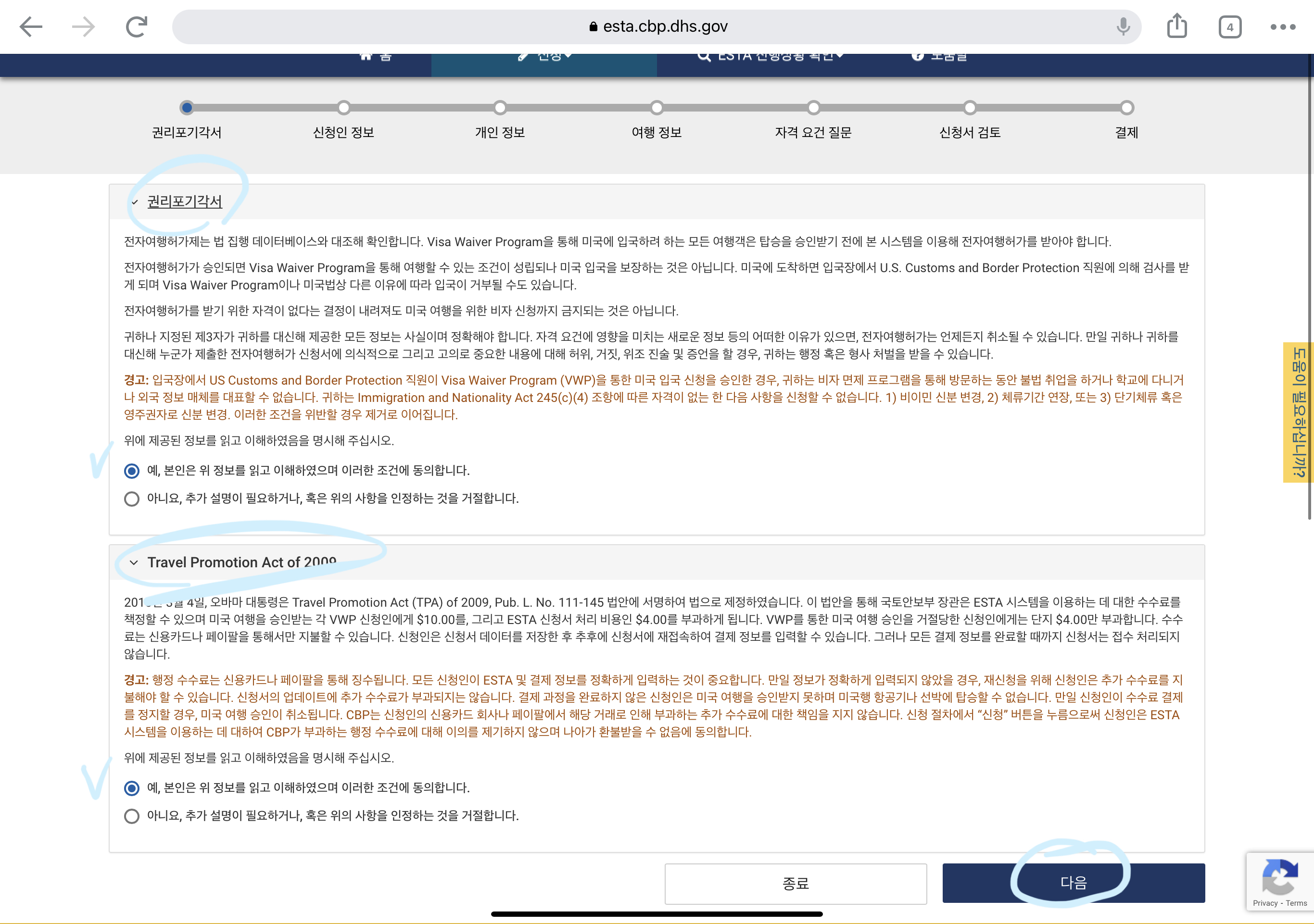
위 내용들은 모두 예, 읽었습니다 - 그리고 다음
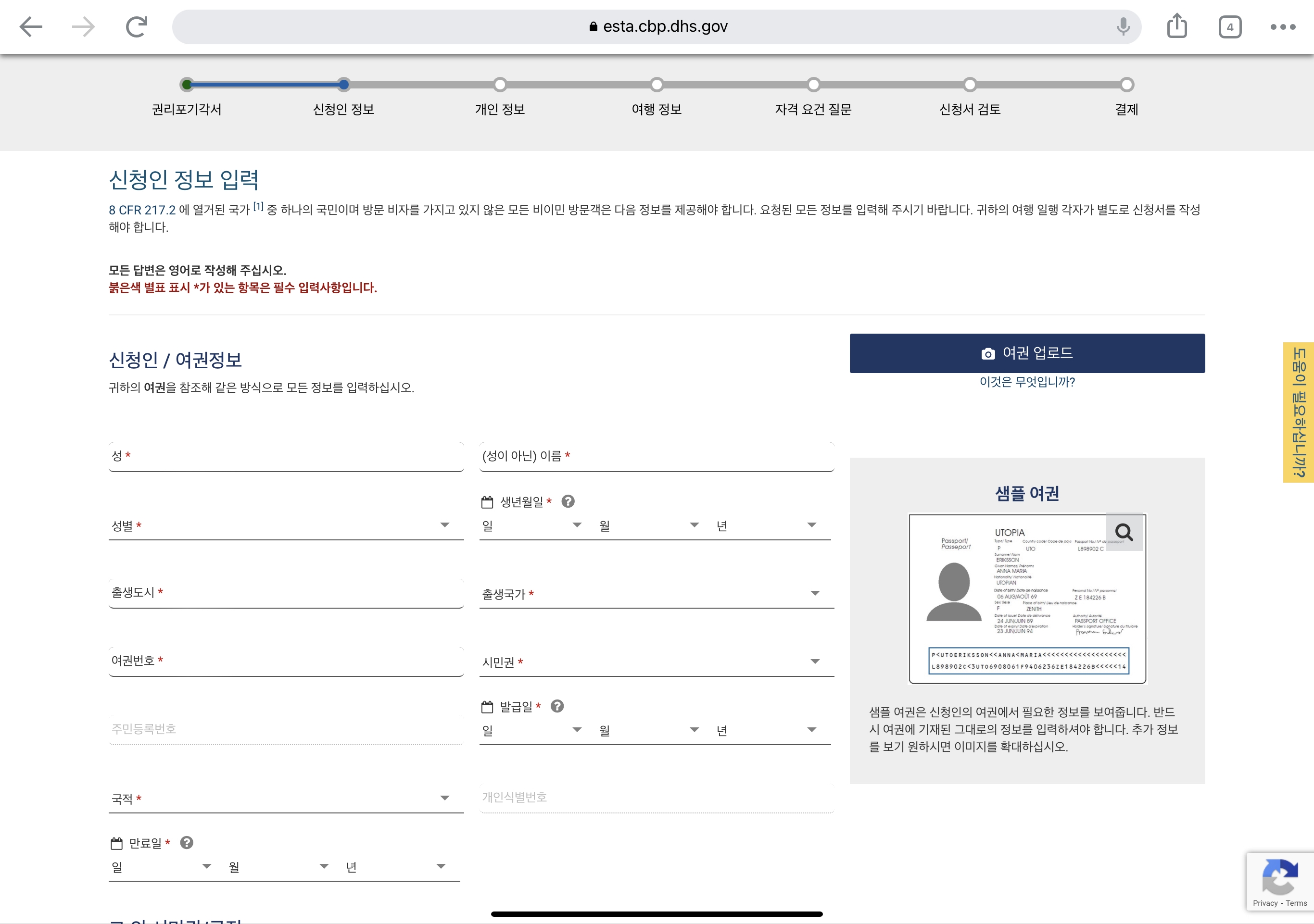
신청인 정보는 하나씩 잘 적어주고
시민권 은 대한민국을 선택
발급일 부분이 - 주민등록증이 아니라 여권 발급일이다!
만료일도 - 여권 만료일 !!
이 부분 실수 많이 한다고 하니 주의
이메일은 내가 자주 보는 이메일로 넣어주자.
이 이메일로 결과 확인하라는 이메일이 오게 되니까.
이메일을 넣고 나서 인증을 한번 해줘야 하는데
아래 화면에서 <코드 전송> 을 클릭해준다.
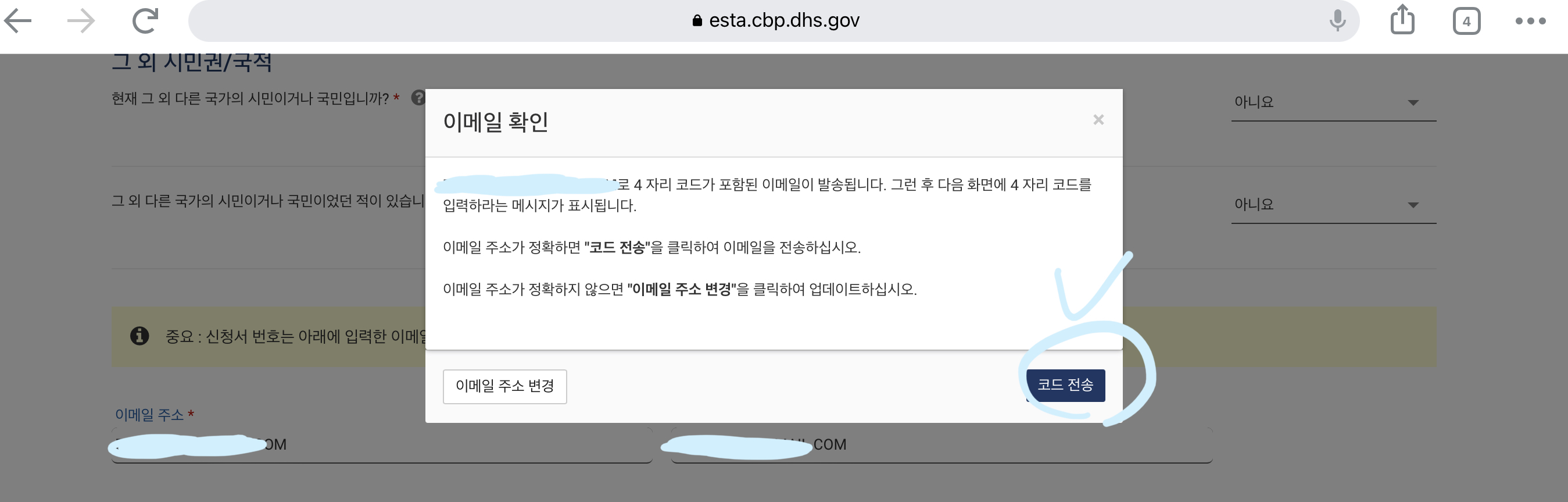
어기서 코드를 입력하라는 창이 뜨는데
내가 넣었던 이메일을 열어서 보면 코드가 와있다.
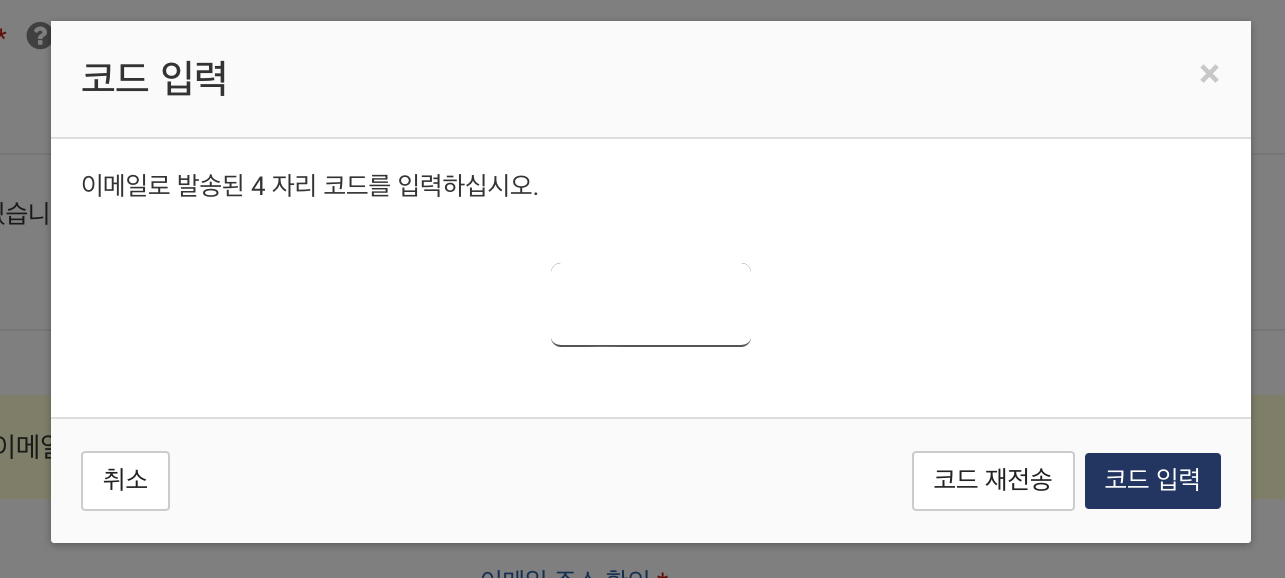
아래 이메일의 가운데 노랑 부분에
4자리 코드가 있는데, 이 코드를 복사해서 아까 그 이스타 페이지에 붙여넣으면 된다.
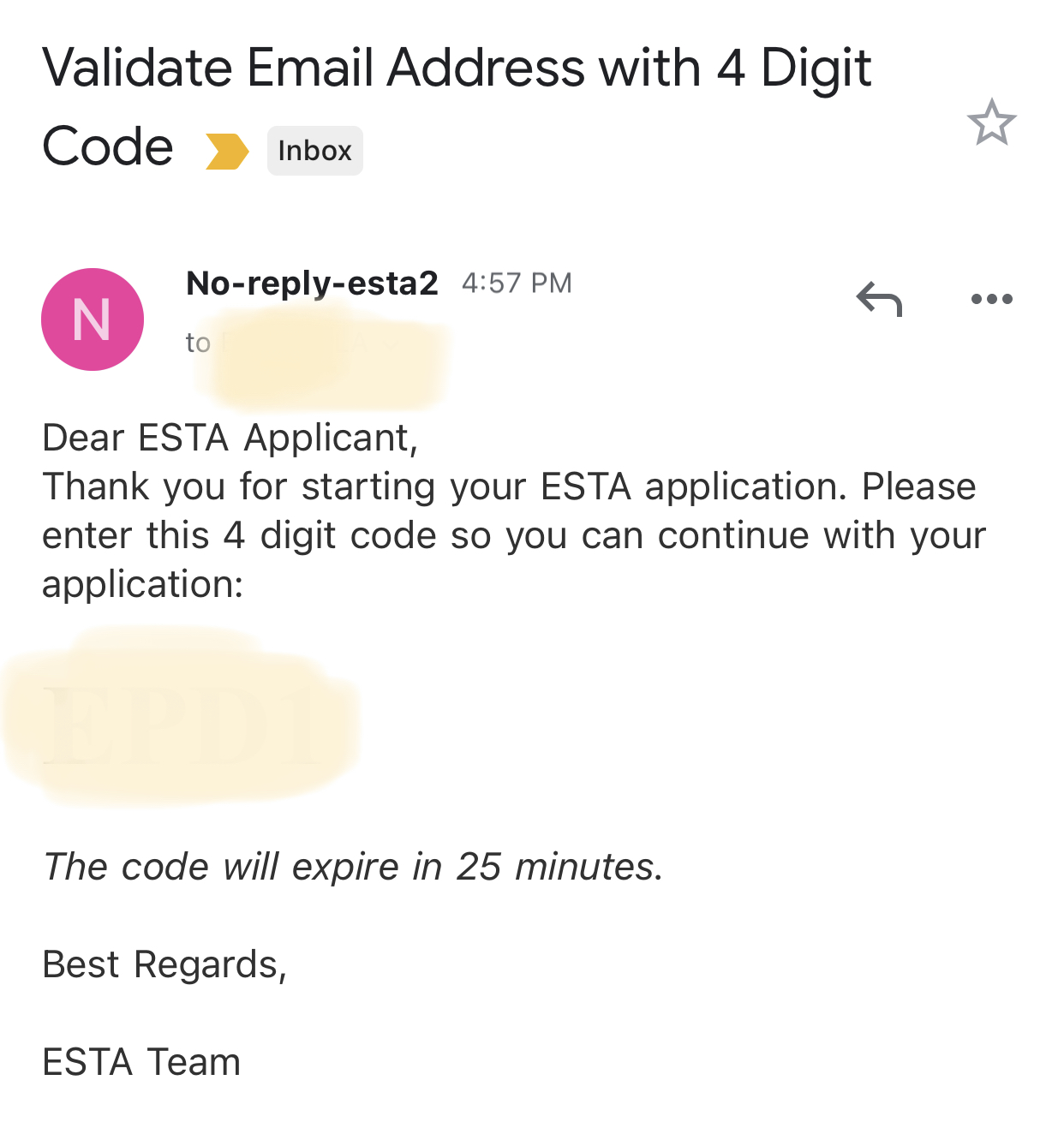
그리고 나서 넘어가는 다음 화면
연락정보는 집 주소를 영문으로 적어주면 되는데
네이버에서 <주소 영문변환> 만 쳐보면 쉽게 변환할수 있다.
소셜 미디어 부분은 그대로 공란으로 두었고
머물곳 연락처는 가족 또는 숙소를 미리 예약해두고
그 정보를 반드시 넣어야 한다.
미국 여행갈때 입국 심사때 중요한건
이 사람이 여행만 잘하고 (미국에서 돈을 잘 쓰고) 돌아가는게 확실한지 이니까.
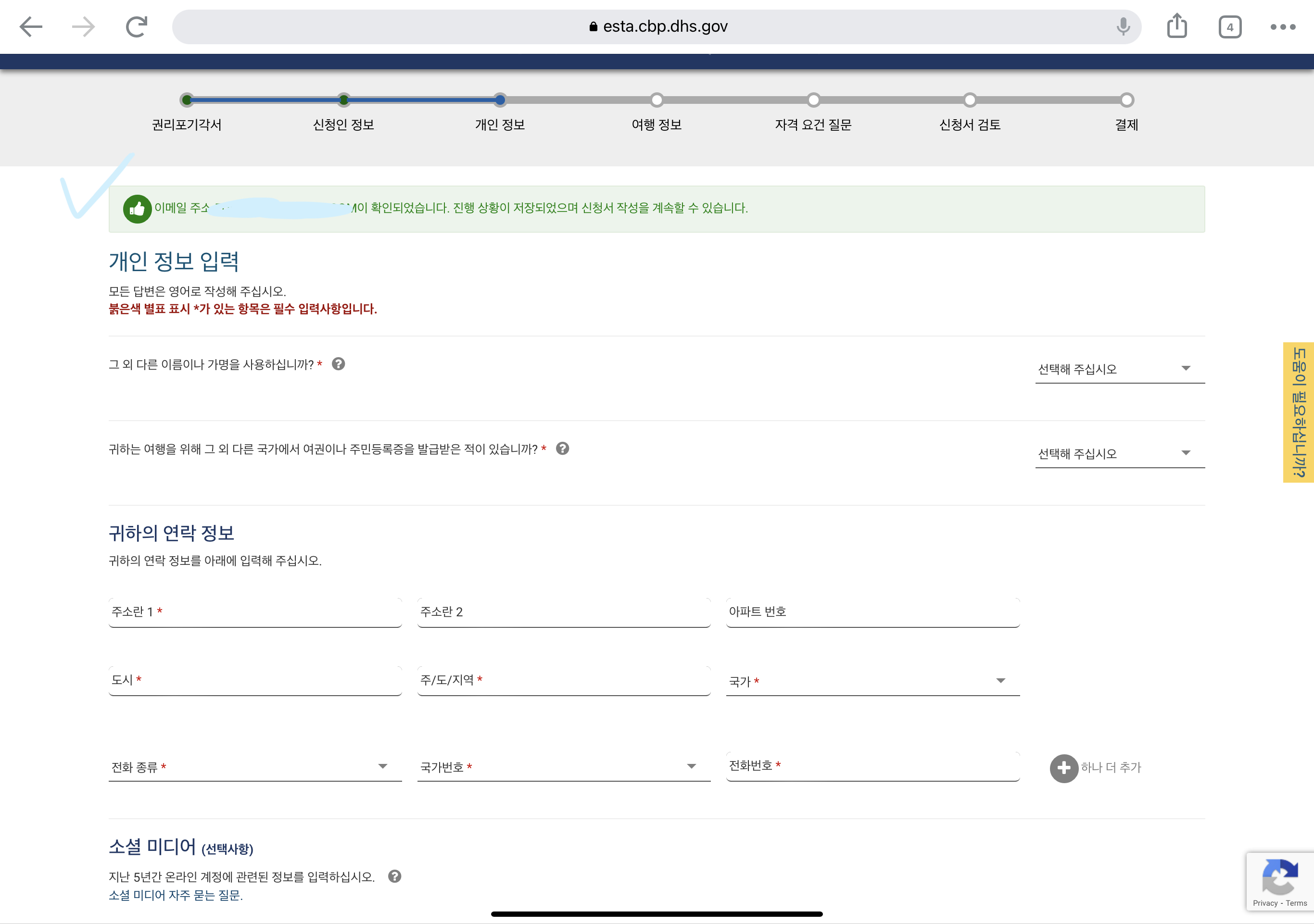
자격 요건은 다 아니오를 선택해준다.
범죄 관련 약물 관련 위험한 내용에 해당사항이 있는지 묻는 부분.
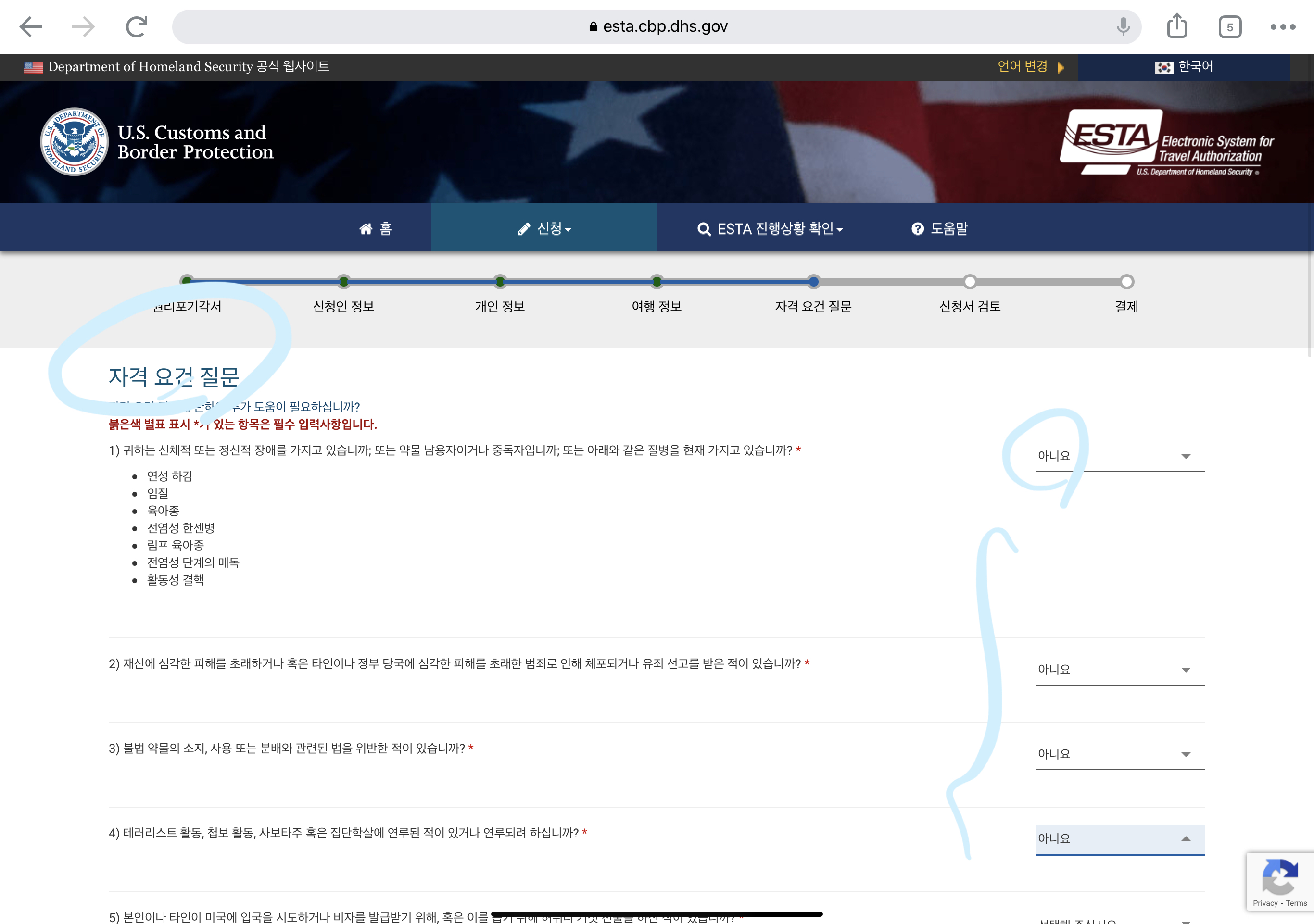
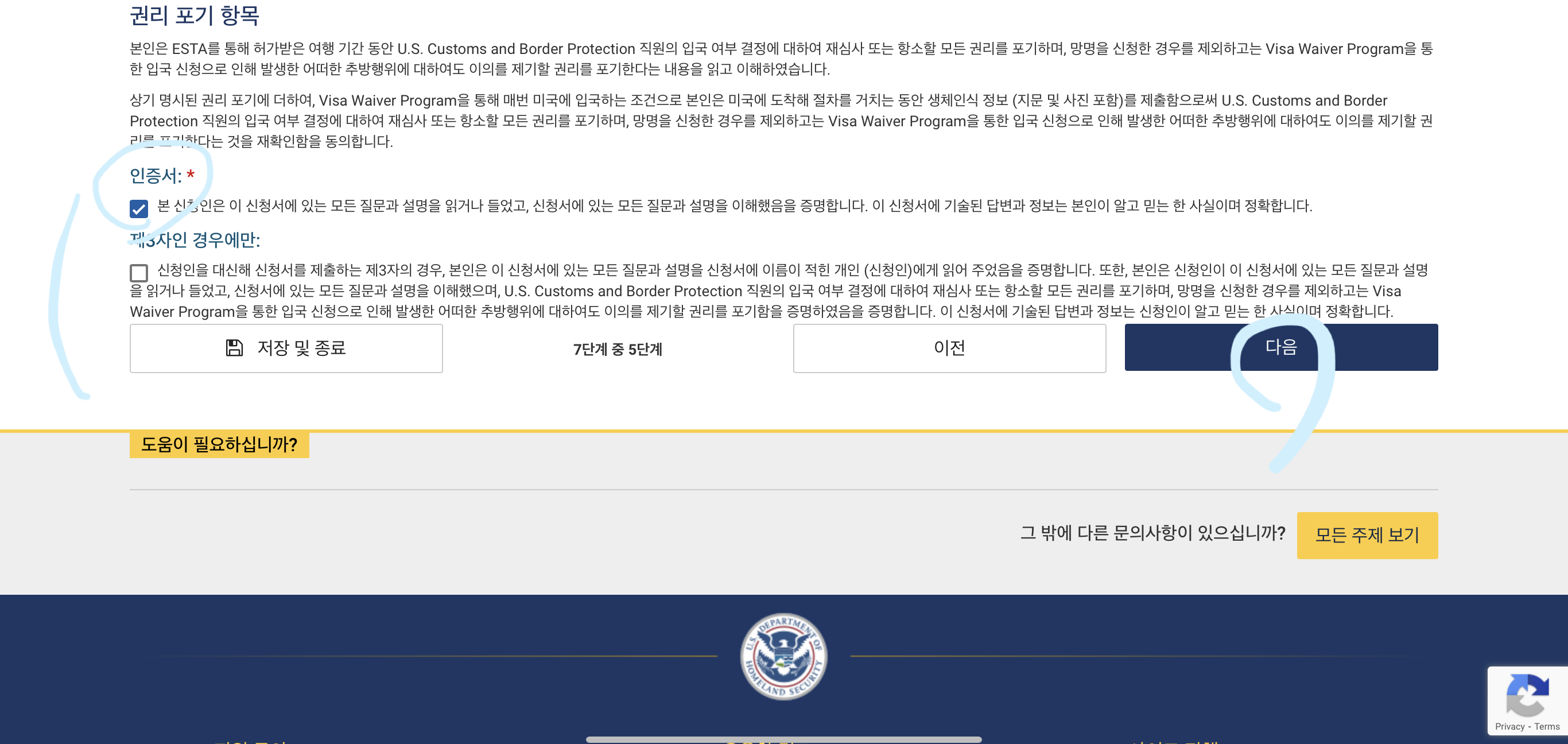
다 쓰고 나면 결제 여부를 묻는다.
페이팔로 할지 카드 정보 입력할지.
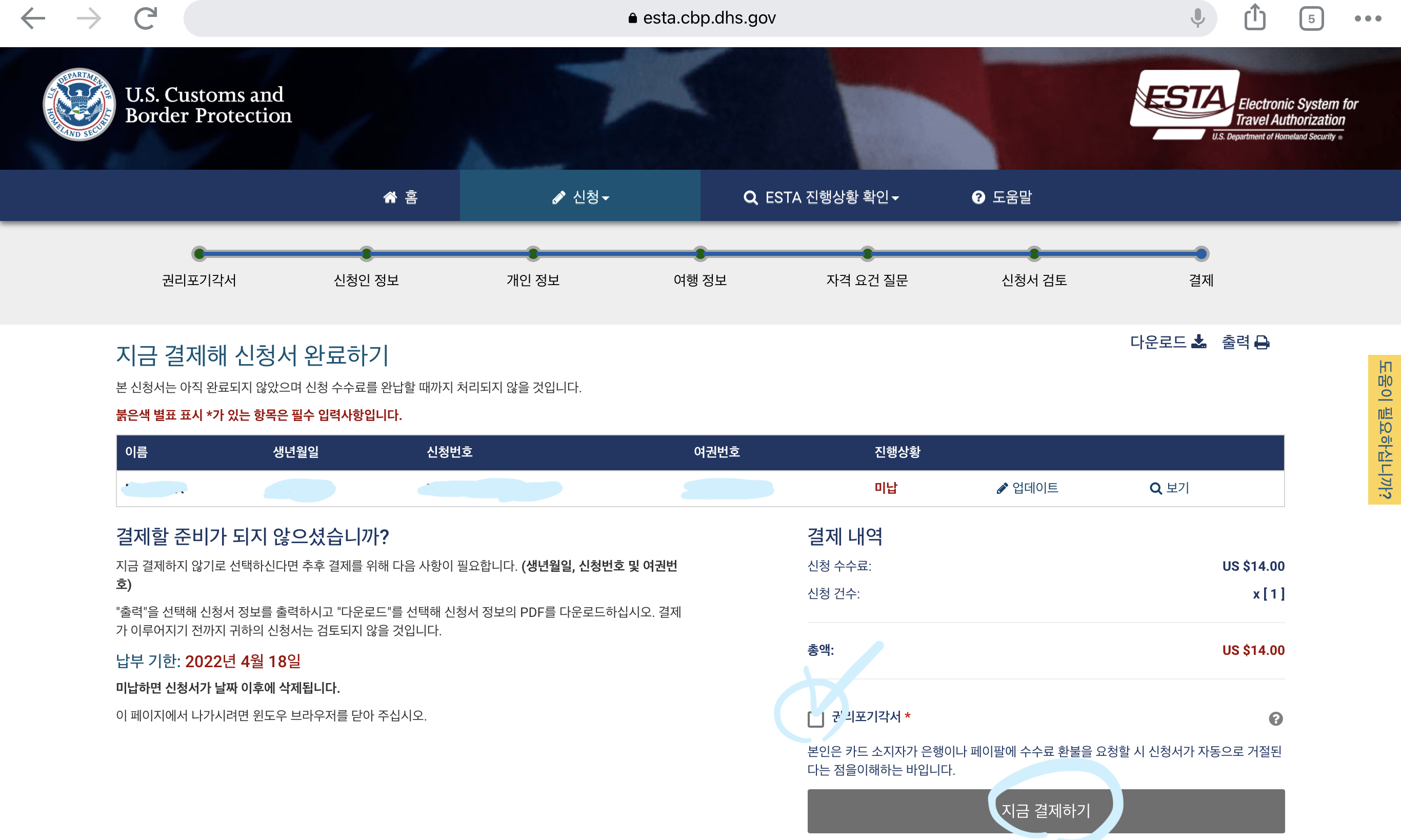
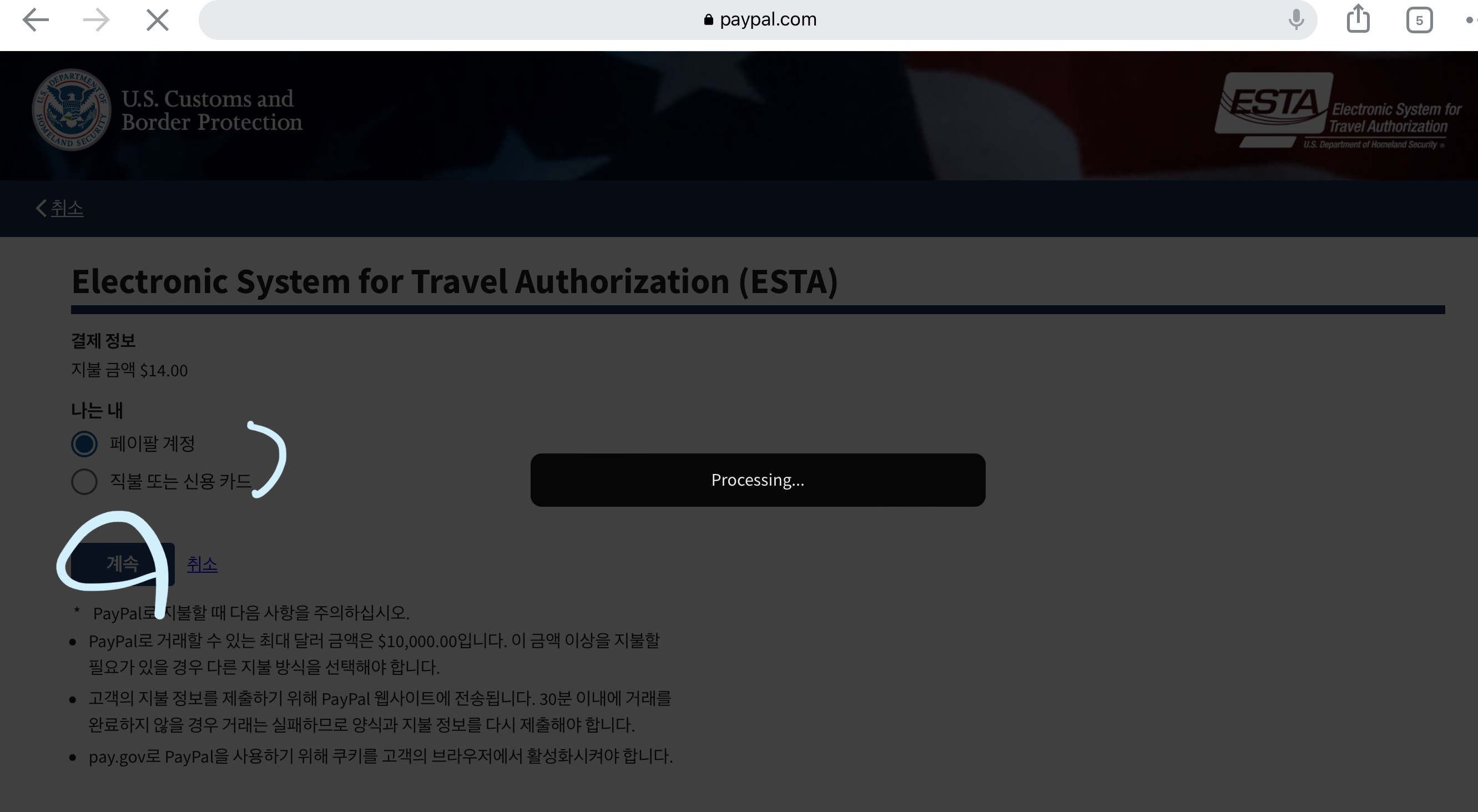
계속을 누르면
나는 페이팔 계정을 선택했기에 페이팔 로그인 창이 떴다.
결제를 완료하면 이렇게 이메일로 알람이 온다.
한화로는 약 17000원 정도가 결제됨
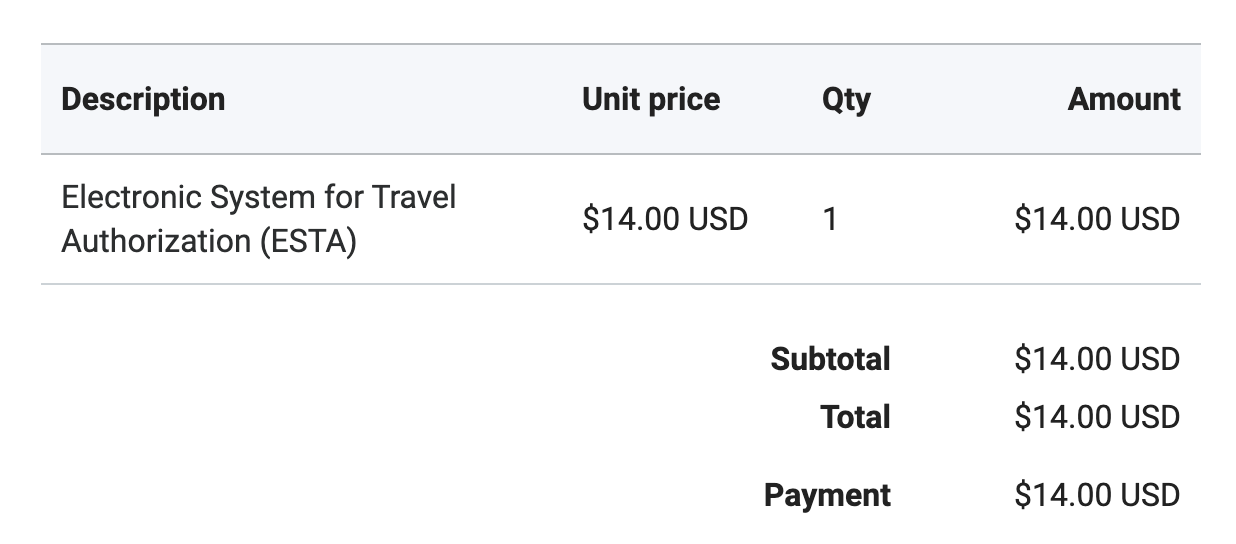
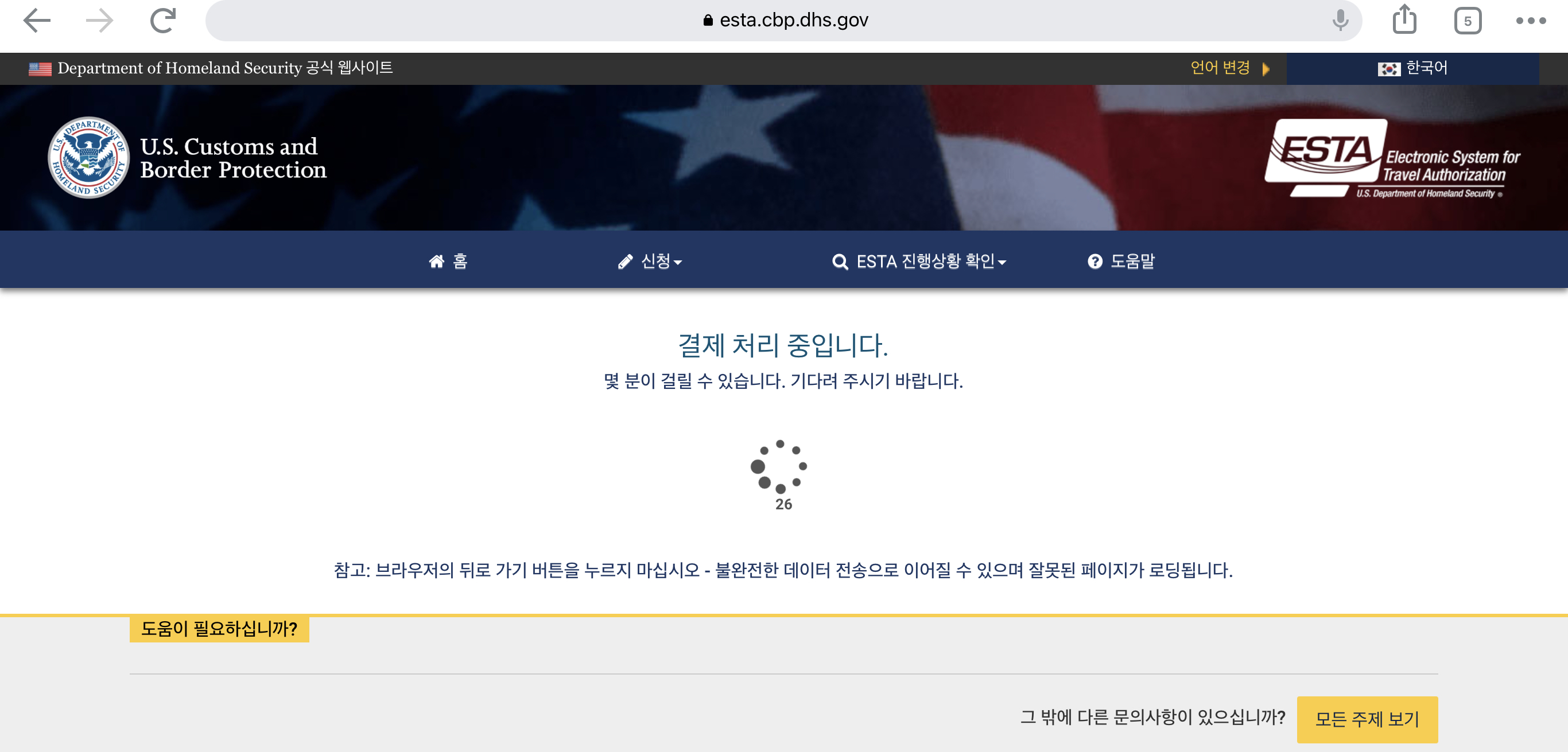
수수료를 납부하고 나면, 아래 화면이 보이는데 일단 캡쳐 한번 해두고
아래 신청번호는 꼭 잘 적어둔다. 이메일로도 오긴하는데
이게 있어야 나중에 진행상황(허가 여부) 을 확인할수 있다.
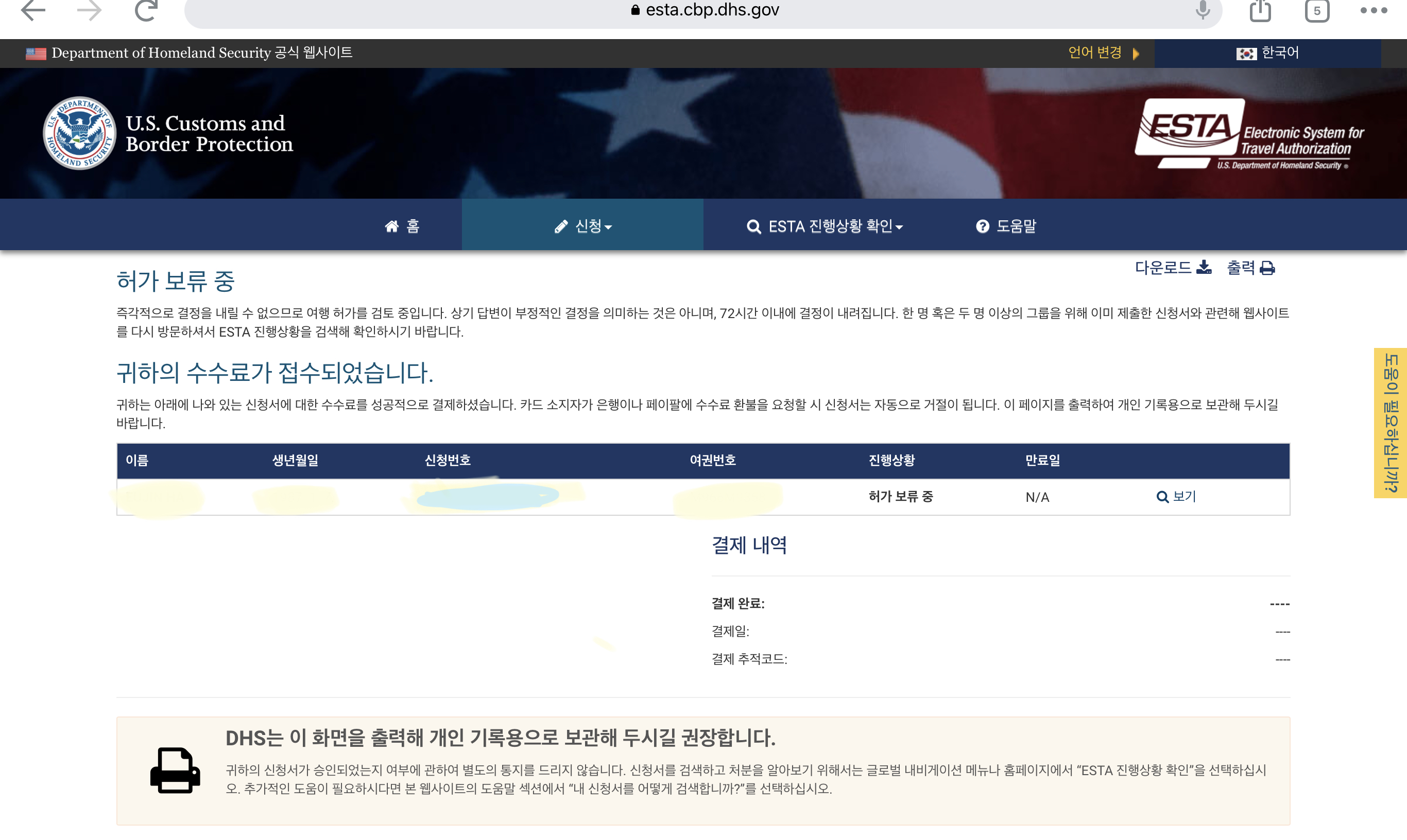
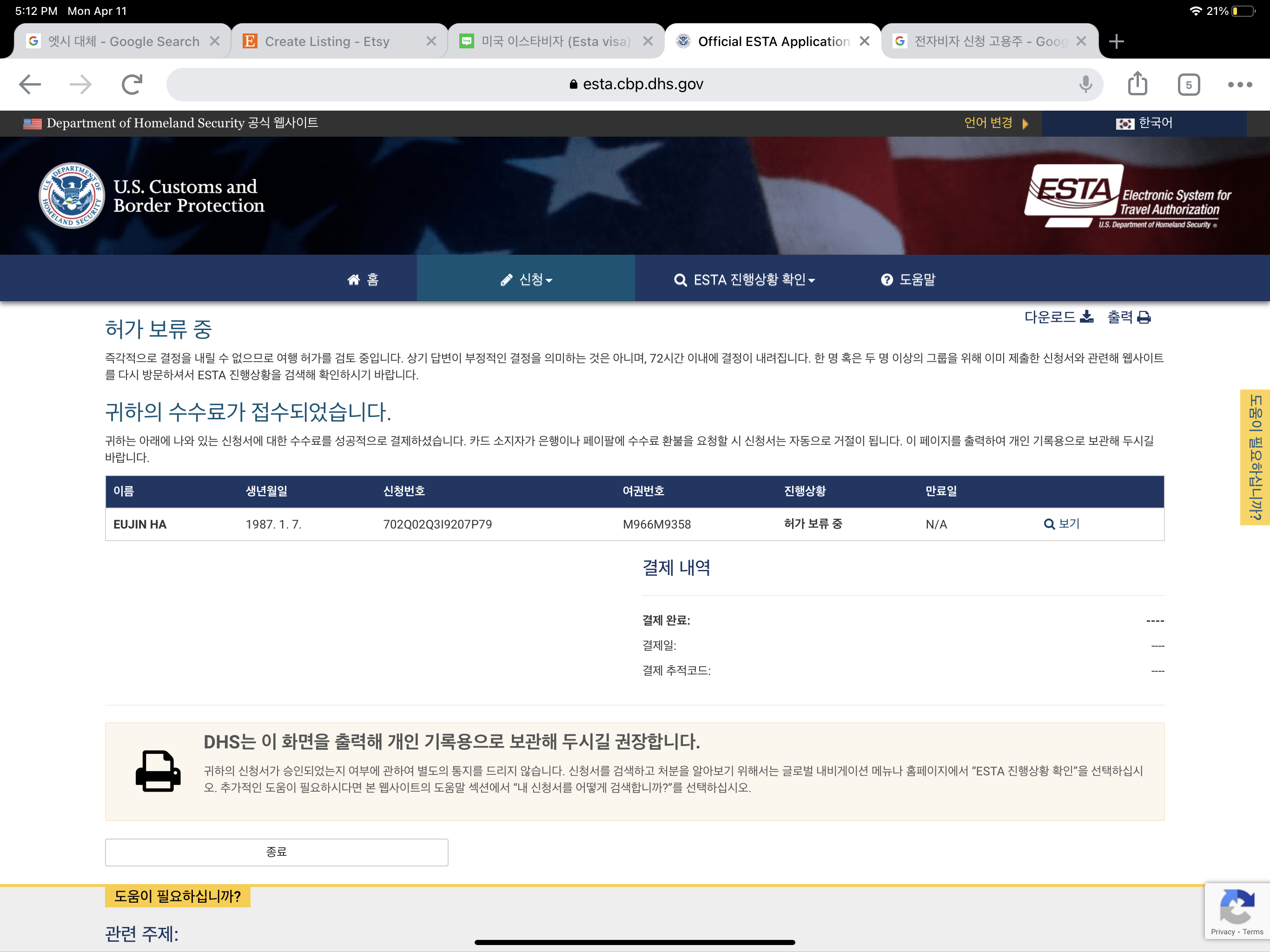
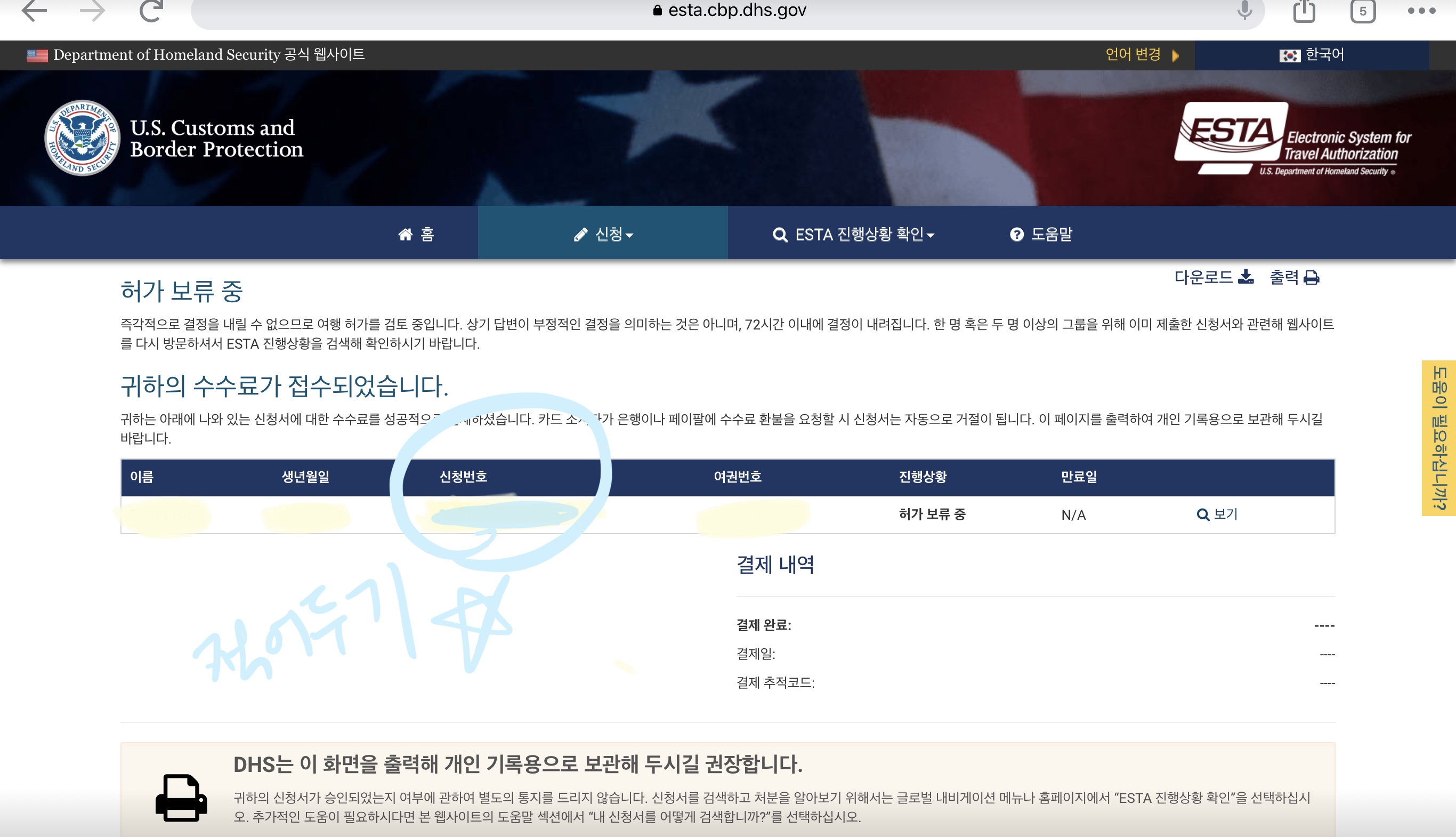
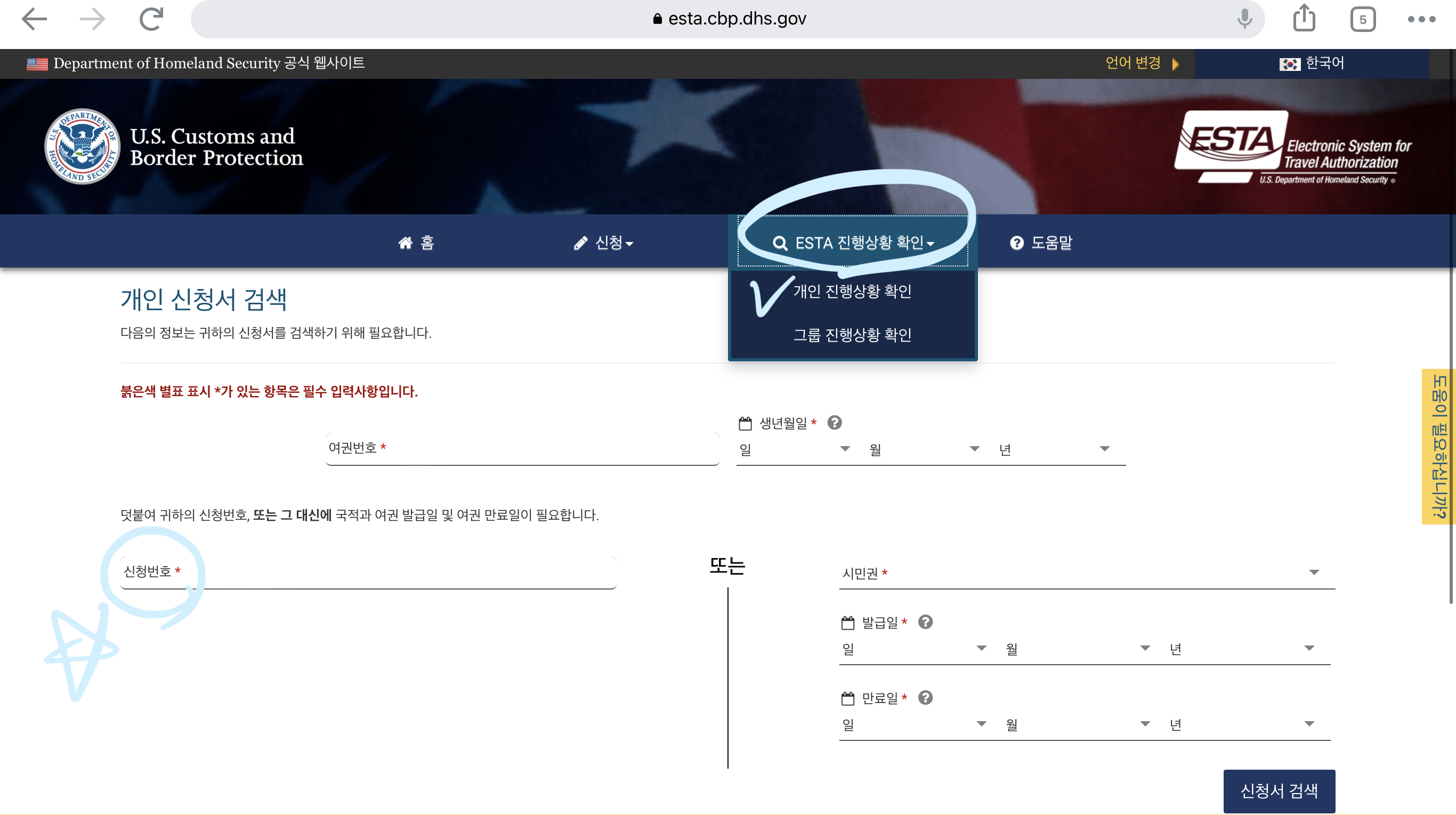
다 했다면 아래와 같이 신청번호가 이메일로 오는데
나머지 정보도 따로 저장해두었다가,
몇일뒤에 결과 확인해보라는 이메일이 오면 웹사이트 가서 확인해보면 된다.
(나는 1-2일만에 금방 나옴. 엄마는 하루만에 나오셨다)
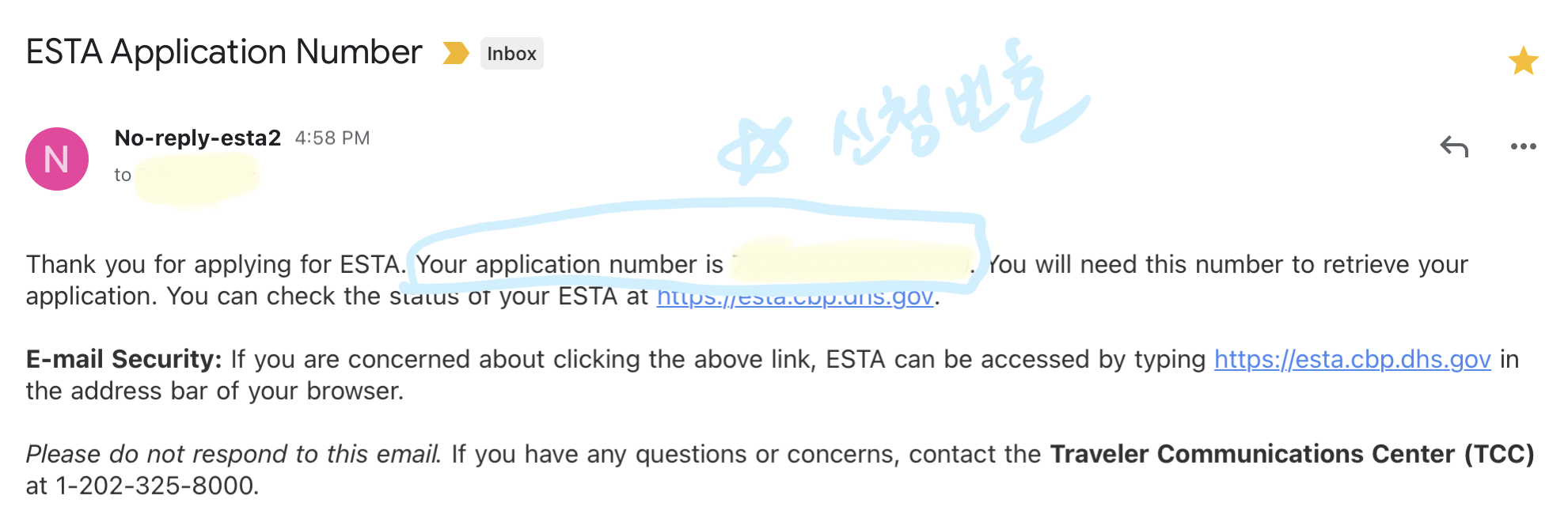
전자비자 발급후 할일
발급이 완료 되었다면
위 화면에서 내 비자가 승인되었다는 내용을 확인하고
오른상단에 프린트 버튼을 눌러서 여러부 출력해둔다.
혹시 모르니 캡쳐해서 핸드폰에도 다운받거나
이메일에 보내놓고
프린트는 여권과 같이 입국심사때 보여줘야 하니 준비
여분은 캐리어에도 넣어둔다.
여행은 혹시 모르니
전자비자, 여권과 같은 중요 정보 카피본은 핸드폰과 이메일에 보내서 가지고 있기